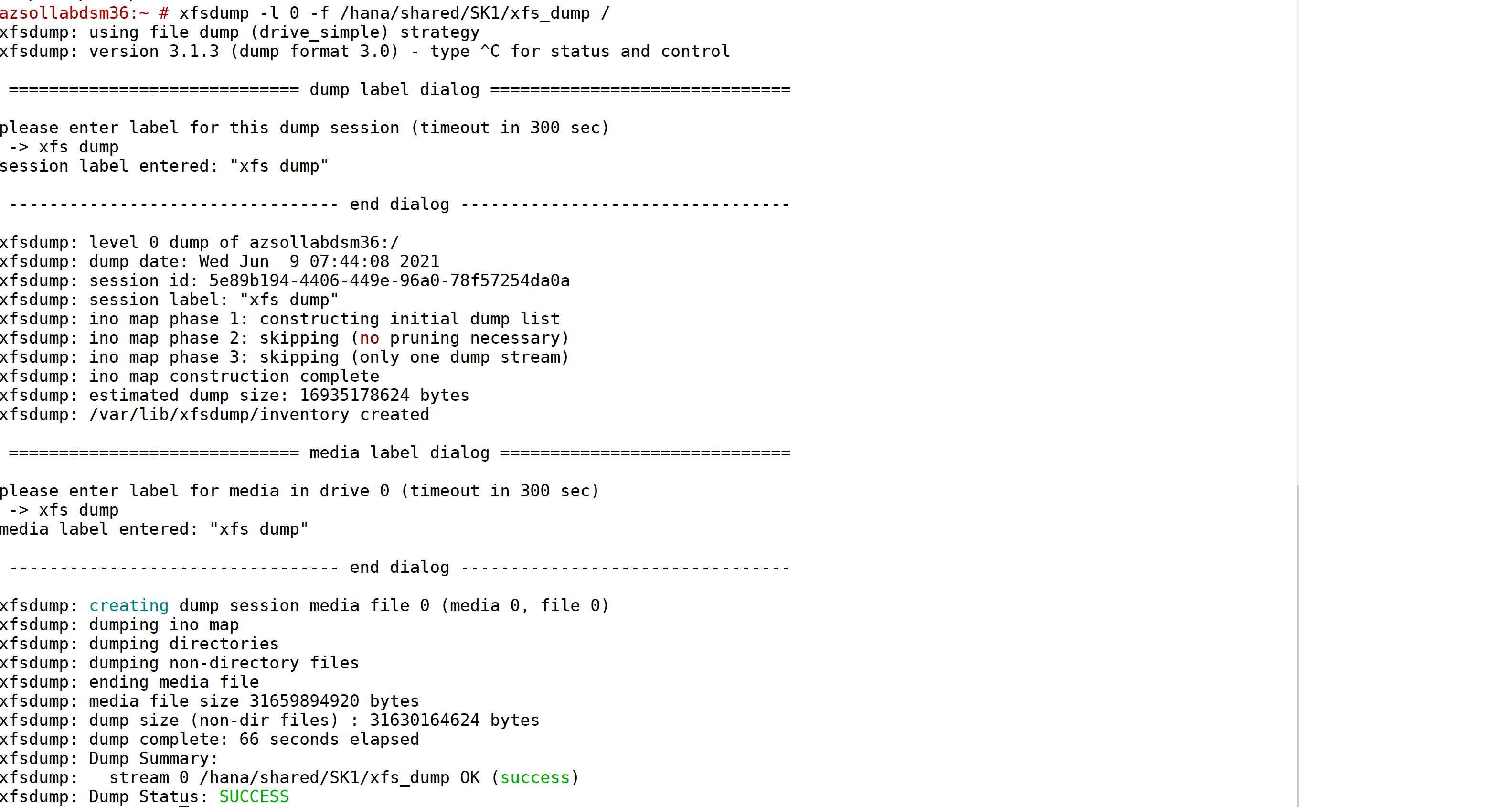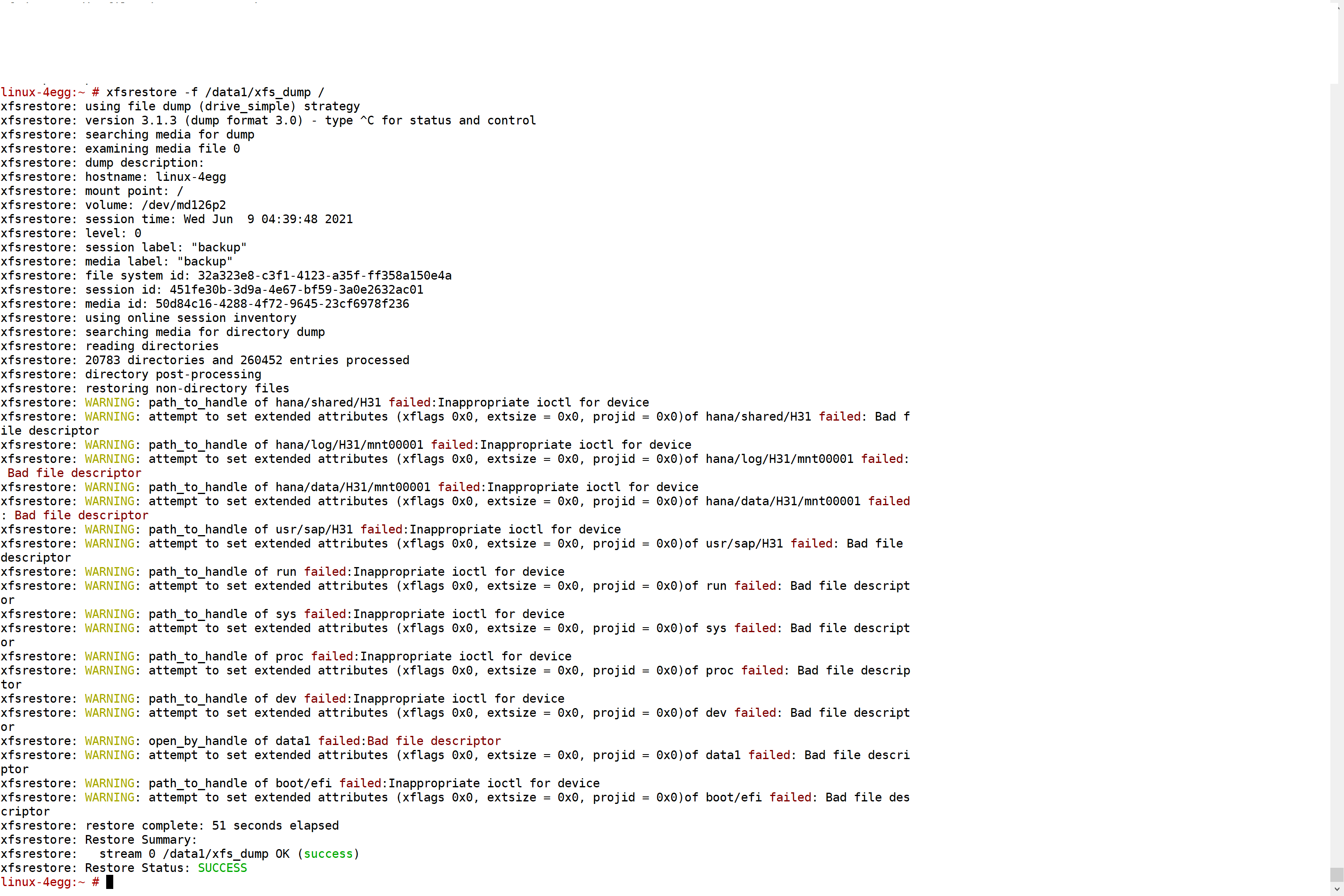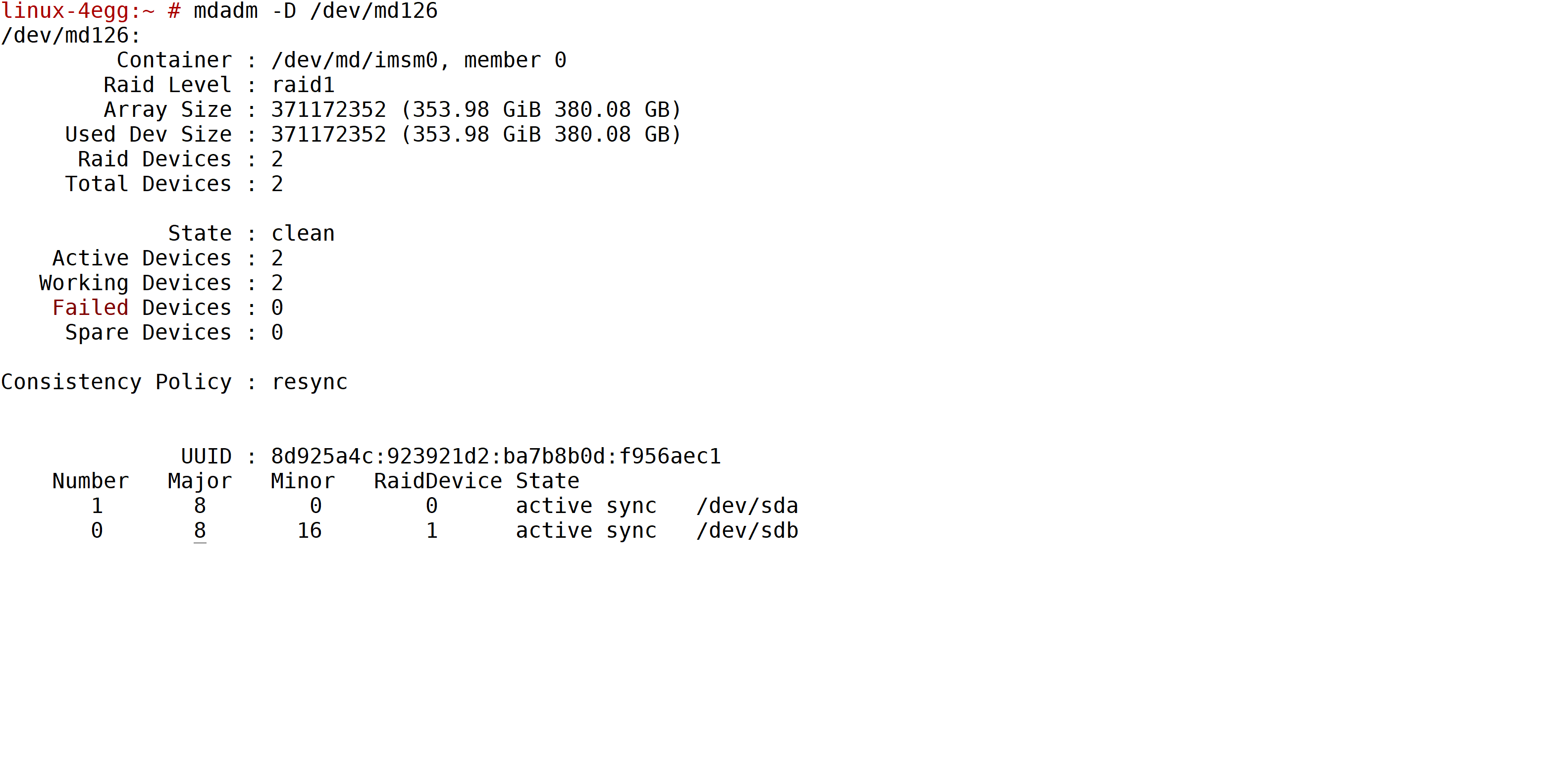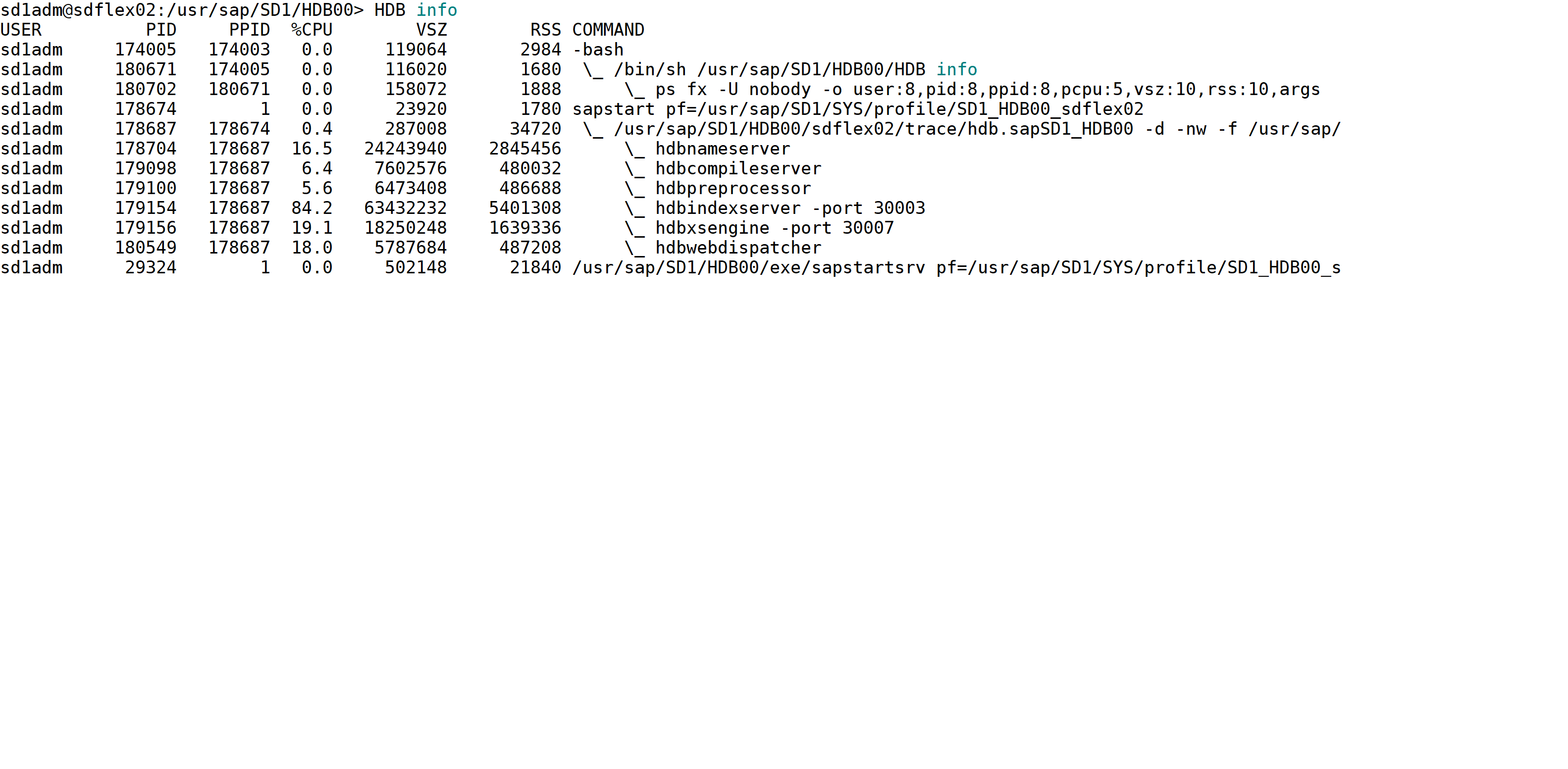Sichern und Wiederherstellen des Betriebssystems für Typ-II-SKUs von Revision 3-Stamps
In diesem Dokument werden die Schritte zum Durchführen einer Betriebssystemsicherung und -wiederherstellung auf Dateiebene für die Typ-II-SKUs von SAP HANA (große Instanzen) von Revision 3 beschrieben.
Wichtig
Dieser Artikel gilt nicht für Typ-II-SKU-Bereitstellungen in Stamps von SAP HANA (große Instanzen) von Revision 4. Start-LUNS von Einheiten von SAP HANA (große Instanzen) des Typs II, die in Stamps von Revision 4 von SAP HANA (große Instanzen) eingesetzt werden, können mit Speichermomentaufnahmen gesichert werden, wie dies bei Typ-I-SKUs bereits in Revision 3-Stamps der Fall ist.
Hinweis
- Die Sicherungsskripts des Betriebssystems verwenden das Hilfsprogramm „xfsdump“.
- Dieses Dokument unterstützt die vollständige Sicherung des Stammdateisystems und keine inkrementellen Sicherungen.
- Stellen Sie sicher, dass beim Erstellen einer Sicherung keine Dateien in dasselbe System geschrieben werden. Andernfalls sind Dateien, die während der Sicherung geschrieben werden, möglicherweise nicht in der Sicherung enthalten.
- Die ReaR-Sicherung ist für Typ-II-SKUs der großen HANA-Instanzen von Revision 3 veraltet.
- Wir haben diese Prozedur intern mit mehreren Szenarien der Betriebssystembeschädigung getestet. Da Sie als Kunde jedoch die alleinige Verantwortung für das Betriebssystem tragen, empfehlen wir Ihnen, es gründlich zu testen, bevor Sie sich für Ihr Szenario auf diese Dokumentation verlassen.
- Wir haben diesen Prozess unter dem SLES-Betriebssystem getestet.
- Upgrades von Hauptversionen wie SLES 12.x auf SLES 15x werden nicht unterstützt.
- Für eine Betriebssystemwiederherstellung mit diesem Prozess benötigen Sie die Unterstützung von Microsoft, da für die Wiederherstellung der Konsolenzugriff erforderlich ist. Erstellen Sie ein Supportticket bei Microsoft, um Unterstützung bei der Wiederherstellung zu erhalten.
Erstellen einer manuellen Sicherung
Durchführen einer manuellen Sicherung:
Installieren Sie das Sicherungstool.
zypper in xfsdumpErstellen Sie eine vollständige Sicherung.
xfsdump -l 0 -f /data1/xfs_dump /Auf dem folgenden Bildschirm ist eine beispielhafte manuelle Sicherung dargestellt:
Wichtig: Speichern Sie eine Kopie der Sicherung auch auf NFS-Volumes, falls die Partition „data1“ ebenfalls beschädigt wird.
cp /data1/xfs_dump /osbackup/Zum Ausschließen regulärer Verzeichnisse und Dateien von der Sicherungsdatei markieren Sie Dateien mit „chattr“.
- chattr -R +d Verzeichnis
- chattr +d Datei
- „xfsdump“ mit Option „-e“ ausführen
- Hinweis: Es ist nicht möglich, NFS-Dateisysteme [NTFS] auszuschließen.
Wiederherstellen einer Sicherung
Hinweis
- Dieser Schritt erfordert die Einbindung des Microsoft Operations-Teams.
- Für eine Betriebssystemwiederherstellung mit diesem Prozess ist die Unterstützung von Microsoft nötig, da für die Wiederherstellung der Konsolenzugriff erforderlich ist. Erstellen Sie ein Supportticket bei Microsoft, um Unterstützung bei der Wiederherstellung zu erhalten.
- Wir werden das vollständige Dateisystem wiederherstellen:
Binden Sie die Betriebssystem-ISO in das System ein.
Wechseln Sie in den Wiederherstellungsmodus.
Binden Sie die Partition „data1“ (oder das NFS-Volume, auf dem die Sicherungsdatei gespeichert ist) im Lese-/Schreibmodus ein.
mount -o rw /dev/md126p4 /mnt1Binden Sie das Stammverzeichnis im Lese-/Schreibmodus ein.
mount -o rw /dev/md126p2 /mnt2Stellen Sie das Dateisystem wieder her.
xfsrestore -f /mnt1/xfs_dump /mnt2Starten Sie das System neu.
reboot
Sollten nach der Überprüfung Fehler angezeigt werden, wenden Sie sich an den Betriebssystemanbieter und Microsoft, um Zugriff auf die Konsole zu erhalten.
Überprüfung nach der Wiederherstellung
Stellen Sie sicher, dass für das System vollständige Attribute wiederhergestellt wurden.
- Das Netzwerk funktioniert.
- NFS-Volumes sind eingebunden.
Stellen Sie sicher, dass RAID konfiguriert ist. Ersetzen Sie die entsprechenden Angaben durch Ihr RAID-Gerät.
mdadm -D /dev/md126Stellen Sie sicher, dass RAID-Datenträger synchronisiert werden und sich die Konfiguration in einem fehlerfreien Zustand befindet.
- Die Synchronisierung von RAID-Datenträgern nimmt einige Zeit in Anspruch. Die Synchronisierung kann einige Minuten dauern, bevor sie zu 100 % abgeschlossen ist.
Starten Sie HANA DB, und vergewissern Sie sich, dass HANA wie erwartet ausgeführt wird.
Stellen Sie sicher, dass HANA angezeigt wird und keine Fehler auftreten.
hdbinfoSollten nach der Überprüfung Fehler angezeigt werden, wenden Sie sich an den Betriebssystemanbieter und Microsoft, um Zugriff auf die Konsole zu erhalten.
Feedback
Bald verfügbar: Im Laufe des Jahres 2024 werden wir GitHub-Tickets als Feedbackmechanismus für Inhalte auslaufen lassen und es durch ein neues Feedbacksystem ersetzen. Weitere Informationen finden Sie unter: https://aka.ms/ContentUserFeedback.
Einreichen und Feedback anzeigen für